লেখক:
Peter Berry
সৃষ্টির তারিখ:
17 জুলাই 2021
আপডেটের তারিখ:
1 জুলাই 2024
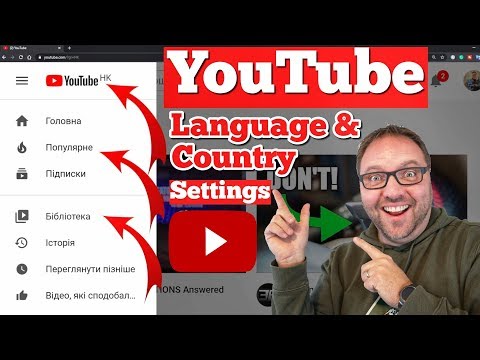
কন্টেন্ট
এই নিবন্ধটি আপনাকে ইউটিউব পৃষ্ঠাগুলিতে প্রদর্শিত পাঠ্যের ভাষা কীভাবে পরিবর্তন করতে হবে সে সম্পর্কে আপনাকে গাইড করবে। ইউটিউব সাইটে ভাষা সেটিং পরিবর্তন করা ব্যবহারকারীর ডেটা প্রবেশের জন্য যে ভাষা ব্যবহার করে তা পরিবর্তন করবে না, যেমন মন্তব্য লিখতে বা কোনও ভিডিও বর্ণনা করার সময়। আপনি আপনার ফোনের অ্যাপ থেকে এই পরিবর্তন করতে পারবেন না।
পদক্ষেপ
ইউটিউব খুলুন। আপনি ওয়েবসাইট পরিদর্শন করবেন https://www.youtube.com/ আপনার কম্পিউটারে একটি ব্রাউজার থেকে। এটি আপনার সাইন ইন থাকা ইউটিউব চ্যানেলের হোম পৃষ্ঠাটি খুলবে।
- আপনি লগ ইন না থাকলে শব্দটি ক্লিক করুন সাইন ইন করুন হোমপেজের উপরের ডানদিকে কোণায় (লগইন করুন), তারপরে আপনার ইমেল ঠিকানা এবং পাসওয়ার্ড লিখুন।
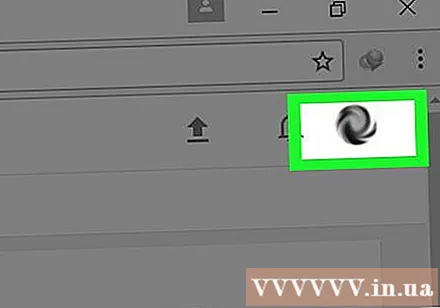
প্রোফাইল পৃষ্ঠা আইকন ক্লিক করুন। এই আইকনটি ইউটিউব চ্যানেলের হোম পৃষ্ঠার উপরের ডানদিকে রয়েছে। একটি ড্রপ ডাউন মেনু প্রদর্শিত হবে.
ক্লিক সেটিংস (বিন্যাস). এই বিকল্পটি ড্রপ-ডাউন মেনুর মাঝখানে in
- আপনার যদি ইউটিউবের কোনও পুরানো সংস্করণ থাকে তবে আপনার ব্যবহারকারীর নামের নীচে গিয়ার আইকনটি ক্লিক করুন।

ক্লিক ভাষা (ভাষা) ড্রপ-ডাউন বাক্সে। এই বাক্সটি ইউটিউব পৃষ্ঠার নীচে বাম কোণে রয়েছে। উপলভ্য ভাষার একটি তালিকা প্রদর্শিত হয়।
একটি ভাষা চয়ন করুন। আপনার ইউটিউব সাইটে আপনি যে ভাষাটি প্রদর্শন করতে চান তা ক্লিক করুন, এটি রিফ্রেশ করবে এবং সমস্ত প্রদর্শিত পাঠ্যকে আপনার পছন্দের ভাষায় রূপান্তর করবে। বিজ্ঞাপন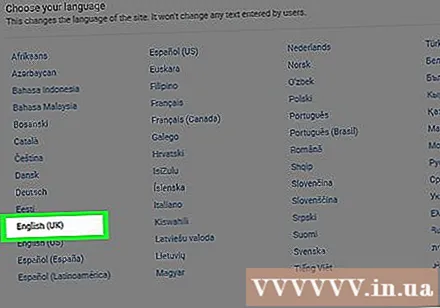
পরামর্শ
- আপনি যদি ইউটিউবের নতুন ডেস্কটপ সংস্করণ ব্যবহার করেন তবে আপনি একটি বিকল্প ক্লিক করবেন ভাষা (ভাষা) (পরিবর্তে) সেটিংস প্রোফাইল সেটিংস ক্লিক করার সময় এবং ভাষা নির্বাচন করার সময় ড্রপ-ডাউন মেনুর নীচে (সেটিংস) of
- ইউটিউব মোবাইল অ্যাপ্লিকেশনটি আপনার ফোনে ডিফল্ট ভাষা ব্যবহার করে।
সতর্কতা
- আপনি পাঠ্য ইনপুটটির জন্য ব্যবহৃত ভাষাটি পরিবর্তন করতে পারবেন না।



